Tabela e përmbajtjes
Në këtë artikull, ne do të mësojmë të përdorim xhamat e ngrirjes së personalizuar në excel . Ne duhet të përdorim panelet e ngrirjes kur duhet të mbajmë të dukshme rreshta ose kolona specifike. Ne kërkojmë këtë veçori në rastin e grupeve të të dhënave të mëdha. Mund ta kyçni me lehtësi rreshtin ose kolonën e parë nga opsioni "Freeze Panes" drejtpërdrejt. Sot, ne do të përdorim opsionin 'Freeze Panes' për të kyçur çdo rresht ose kolonë që duam.
Shkarkoni Librin Praktik
Shkarko librin e praktikës.
6> Panes për ngrirje të personalizuara.xlsm
3 mënyra për të aplikuar panelet e ngrirjes së personalizuar në Excel
1. Rreshtat dhe kolonat e personalizuara ngrihen me panelet e ngrirjes në Excel
Ne mund të ngrijmë çdo rresht ose kolonë në fletën tonë të punës në excel duke përdorur mjetin 'Freeze Panes' . Në metodën e mëposhtme, ne do të flasim për mbylljen e rreshtave dhe kolonave të personalizuara. Për këtë qëllim, ne do të përdorim një grup të dhënash që përshkruan shumën e shitjeve të gjashtë muajve të parë të disa shitësve.

Ndiq hapat e mëposhtëm për të njohur këtë metodë.
HAPA:
- Në radhë të parë, duhet të dini se cilat rreshta dhe kolona dëshironi të ngrini. Do të kyçim Kollonën C & B dhe Rreshtin 6 & 7.
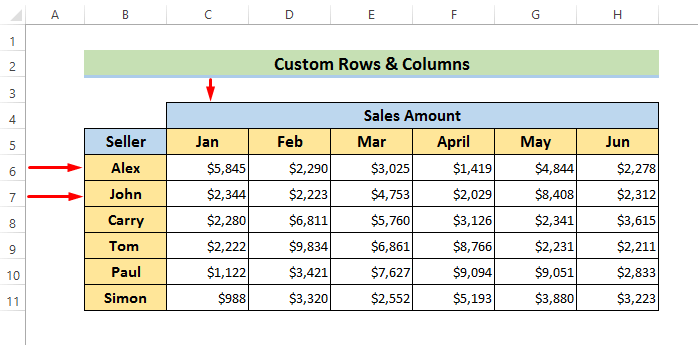
- Për të ngrirë Kollonat C & B dhe Rreshtat 6 & 7 , duhet të zgjedhim Qelizën D8.

Për të kyçur kolonat dhe rreshtat njëkohësisht, duhet të zgjidhni një qelizë pak poshtë rreshtit që dëshironitë ngrijë. Qeliza duhet të zgjidhet gjithashtu nga kolona tjetër që dëshironi të ngrini.
- Tani, shkoni te skeda Shiko dhe zgjidhni Freeze Panes .

- Pas kësaj, do të shfaqet një menu rënëse. Zgjidhni Freeze Panes prej andej.

- Do të shihni një vijë horizontale dhe një vijë vertikale në fletën e punës si më poshtë .

- Tani, nëse lëvizim poshtë, do të shohim Rreshti 6 & 7 janë të kyçura.

- Në mënyrë të ngjashme, nëse lëvizim nga e majta në të djathtë, do të shohim Kollonat C & B janë gjithashtu të kyçura.

- Përsëri, për të ngrirë çdo rresht specifik, zgjidhni rreshtin pikërisht poshtë rreshtave që ju nevojiten ngrijë. Këtu, ne kemi zgjedhur Rreshti 9.
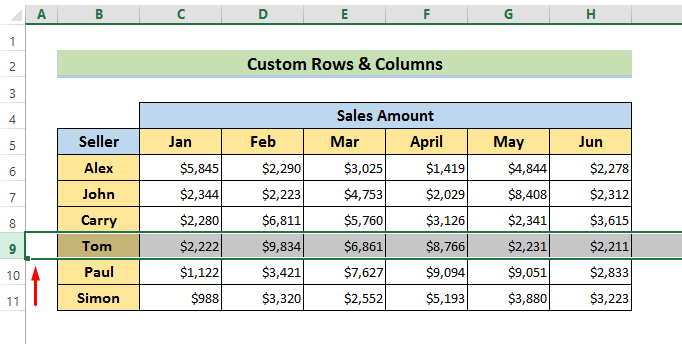
- Pas kësaj, shkoni te skeda Shiko dhe zgjidhni Freeze Panes siç u përmend më lart.
- Më pas, nëse lëvizni poshtë, do të shihni Rreshtat 6, 7 & 8 janë të ngrira.

- Më në fund, për të ngrirë një kolonë , thjesht zgjidhni kolonën pranë atë.

- Përdor hapat e mëparshëm për të parë rezultatet si më poshtë.

Lexo më shumë: Panelet e ngrirjes së Excel nuk funksionojnë (5 shkaqe me rregullime)
2. Bllokimi i personalizuar me butonin magjik të ngrirjes së Excel
Mund të kursejmë kohë dhe energji për të ngrirë çdo rresht ose kolonë me një Shirit të Veglave të Qasjes së Shpejtë të personalizuar.
Vëzhgohapat e mëposhtëm për butonin magjik të ngrirjes.
HAPA:
- Së pari, shkoni te ikona " Personalizoni shiritin e veglave të aksesit të shpejtë " në këndin e majtë lart të ekranit.

- Së dyti, zgjidhni "Më shumë komanda" nga pika -poshtë menuja.

- Së treti, zgjidhni 'Freeze Panes' nga 'Zgjidhni komandat nga ' Më pas kliko 'Shto' dhe OK për ta përfshirë në shiritin e veglave.

- Pas kësaj, një ikonë e re do të shfaqet në Shiritin e veglave të Qasjes së Shpejtë . Është butoni magjik Freeze Panes .
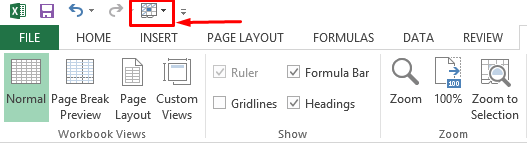
- Tani, zgjidhni Kollonën C për të kyçur Kollonat A & B .

- Më pas, zgjidhni ikonën Freeze Panes nga skeda dhe zgjidhni Ngrija e paneleve nga menyja rënëse.
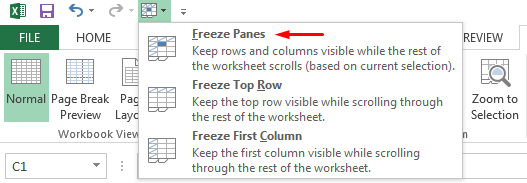
- Më në fund, do të shihni Kollonat A & B janë ngrirë si më poshtë.

Lexo më shumë: Si të ngrini panele të shumëfishta në Excel (4 kritere)
Lexime të ngjashme:
- Si të ngrini kokën në Excel (4 metodat kryesore)
- Ngrini 3 rreshtat kryesorë në Excel (3 metoda)
- Si të ngrini 2 kolona në Excel (5 metoda)
- Ngrini 3 kolonat e para në Excel (4 mënyra të shpejta)
3. Përdorimi i shkurtoreve të tastierës për të aplikuar panelet e ngrirjes së personalizuar
Ne gjithashtu mund t'i kyçim lehtësisht panelet me ndihmën e shkurtoreve të tastierës.Kjo është një mënyrë tjetër për të ngrirë çdo rresht ose kolonë që dëshironi.
Këtu, shkurtorja e tastierës është Alt + W + F + F .
Kushtojini vëmendje hapave të mëposhtëm.
HAPAT:
- Së pari, zgjidhni kolonën tjetër menjëherë të kolonës që duhet të ngrijmë. Ne kemi zgjedhur Kollonën D këtu sepse duam të ngrijmë Kollonat A, B & C .

- Më pas, shtypni tastin Alt dhe do të shohim një shirit si më poshtë.
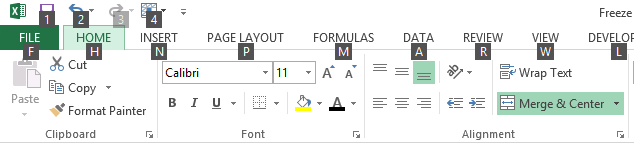
- Tani, shtypni W nga tastiera. Do t'ju çojë në skedën Shiko .

- Më pas, shtypni F . Do të hapë menunë rënëse të Freeze Panes .

- Shtypni përsëri F për të ngrirë kolonat e dëshiruara.

Lexo më shumë: Shkurtorja e tastierës për të ngrirë panelet në Excel (3 shkurtore)
Ngrija e rreshtave & Kolonat me VBA në Excel
Excel VBA na jep gjithashtu mundësinë për të ngrirë rreshtat, kolonat dhe qelizat në grupin tonë të të dhënave sipas dëshirës ose personalizimit. Në këtë seksion, ne do të përpiqemi të ngrijmë rreshtat dhe kolonat me kodin VBA . Ne do të përdorim të dhënat e mëparshme këtu.
Ndiq hapat e mëposhtëm për të ditur më shumë.
HAPA:
- Në fillim, shko në skedën Zhvilluesi dhe zgjidhni Visual Basic .

- Më pas, shkoni te Fut dhe zgjidhni Modul .
- Shkruani kodin në Modul dheruajeni për të kyçur rreshtat.
2903

Këtu, ne kemi kyçur rreshtat sipër Rreshti 8 . Pra, ne vendosim “8:8” në kod.
- Më pas, shkoni te Macros nga Zhvilluesi.

- Më pas, zgjidhni Run nga Macro.

- Nëse ekzekutoni kodin, do të shihni rreshtat sipër Rreshti 8 janë të ngrirë.

- Për të ngrirë një kolonë specifike, shkruani kodin më poshtë.
8849

- Pas ekzekutimit të kodit, ai do të ngrijë Kollonat A & ; B .

- Për të ngrirë, rreshta dhe kolona njëkohësisht, shkruani kodin më poshtë.
8471

- Pas ekzekutimit të kodit, ai do të ngrijë Kollonat A, B & C, dhe rreshtat sipër Rreshti 8 .

Lexo më shumë: Si të ngrini panelet me VBA në Excel (5 mënyra të përshtatshme)
Gjëra që duhen mbajtur mend
Kur përpiqeni të ngrini rreshta ose kolona, duhet të kujtoni disa gjëra.
- Ju nuk mund të kyçni kolonat ose rreshtat në mes të fletës suaj të punës. Mund të ngrini vetëm rreshtat mbi rreshtin e zgjedhur dhe kolonat në anën e majtë të fletës së punës. Supozoni, nëse përpiqeni të ngrini Kollonat C & E , nuk do të ndodhë. Në vend të kësaj, Kollonat A , B , C & D do të ngrijë.
- Komanda Freeze Panes nuk do të funksionojë kur jeni në modalitetin e redaktimit. Për të anuluar modalitetin e modifikimit, shtypniTasti Esc .
Përfundim
Këtu, ne kemi diskutuar disa metoda se si mund të përdorim panelet e ngrirjes së personalizuar në excel. Shpresoj se këto metoda do t'ju ndihmojnë të dini gjithçka rreth paneleve të ngrirjes me porosi. Për më tepër, në fillim shtohet edhe libri i praktikës. Shkarkoni dhe ushtrojeni librin e praktikës për të ditur më shumë rreth paneleve të ngrirjes. Së fundi, nëse keni ndonjë sugjerim ose pyetje, mos ngurroni të pyesni në kutinë e komenteve.

